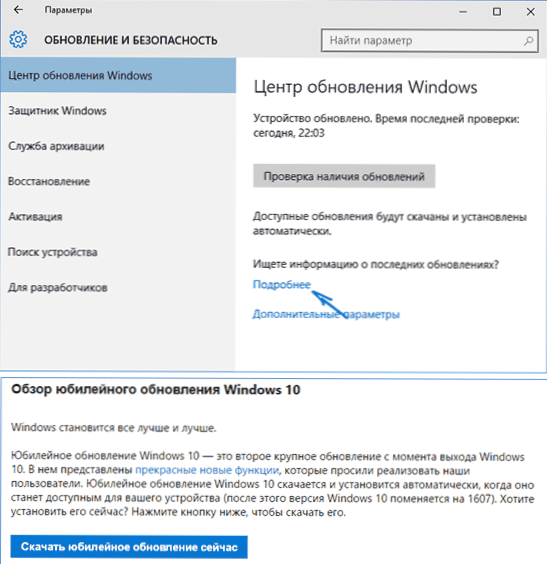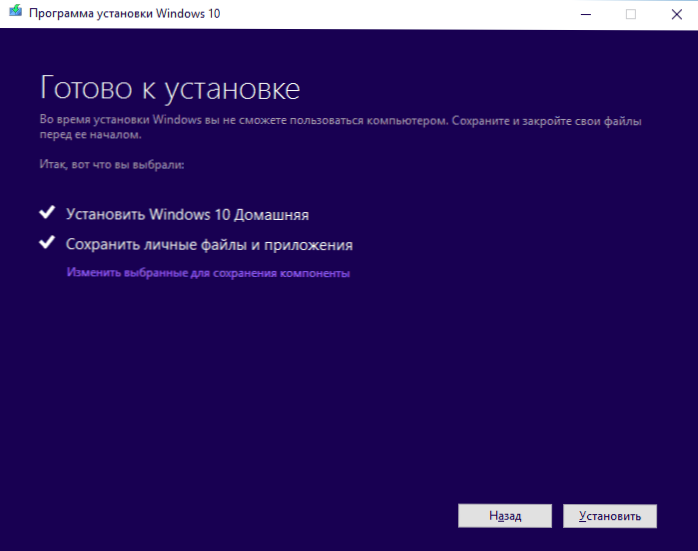2 серпня, о 21 годині по Москві, було випущено друге "велике" оновлення Windows 10 Anniversary Update (Ювілейне оновлення), версія 1607 збірка 14393.10, яке з часом буде встановлено на всі комп'ютери і ноутбуки з десяткою.
2 серпня, о 21 годині по Москві, було випущено друге "велике" оновлення Windows 10 Anniversary Update (Ювілейне оновлення), версія 1607 збірка 14393.10, яке з часом буде встановлено на всі комп'ютери і ноутбуки з десяткою.
Є кілька способів отримати це оновлення, в залежності від завдань можна вибрати той чи інший варіант або ж просто почекати, коли служби Windows Update 10 повідомить про те, що прийшла пора встановлювати нову версію системи. Нижче - список таких способів.
- Через центр оновлень Windows 10 (Параметри - Оновлення та безпека - служби Windows Update). У разі, якщо ви вирішили отримати оновлення через Центр Оновлень, враховуйте, що воно там може не з'явитися протягом найближчих днів, так як встановлюється поетапно на всіх комп'ютерах з Windows 10, а це може зайняти час.
- Якщо в центрі оновлень повідомляють, що нових оновлень немає, ви можете натиснути внизу вікна пункт "Детальніше", щоб перейти на сторінку Майкрософт, де вам буде запропоновано завантажити утиліту для установки ювілейного поновлення. Однак в моєму випадку, вже після виходу оновлення, дана утиліта повідомляла, що у мене вже використовується остання версія Windows.
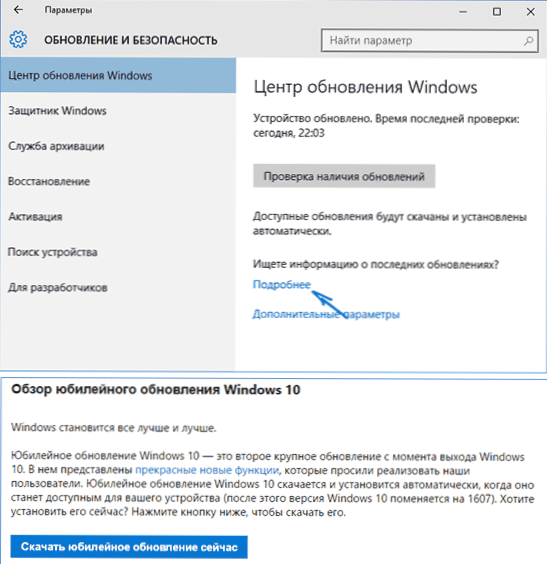
- завантаживши засіб оновлення з офіційного сайту Майкрософт (Media Creation Tool, пункт "Завантажити засіб зараз"), запустити його і натиснути "Оновити цей комп'ютер зараз".
Після поновлення будь-яким з трьох вищевказаних способів, ви можете звільнити значне місце (10 Гб і більше) на диску за допомогою утиліти очищення диска Windows (в розділі Очищення системних файлів), приклад див. В інструкції Як видалити папку Windows.old (при цьому зникне можливість відкоту до попередньої версії системи).
Також можливе завантаження ISO образу з Windows 10 1607 (за допомогою засобу оновлення або іншими способами, зараз на офіційному сайті поширюється саме новий образ) і подальша чиста установка з флешки або диска на комп'ютер (якщо запустити setup.exe з змонтованого в системі способу, процес установки оновлення буде аналогічний установці за допомогою засобу оновлення).
Процес установки Windows 10 версії 1607 (Ювілейне оновлення)
На даний момент часу установку поновлення я перевірив на двох комп'ютерах і двома різними способами:
- Старий ноутбук (Sony Vaio, Core i3 Ivy Bridge), зі специфічними драйверами, не призначеними для 10-ки, з якими при першій установці Windows 10 довелося помучитися. Оновлення проводилося за допомогою утиліти Майкрософт (Media Creation Tool) зі збереженням даних.
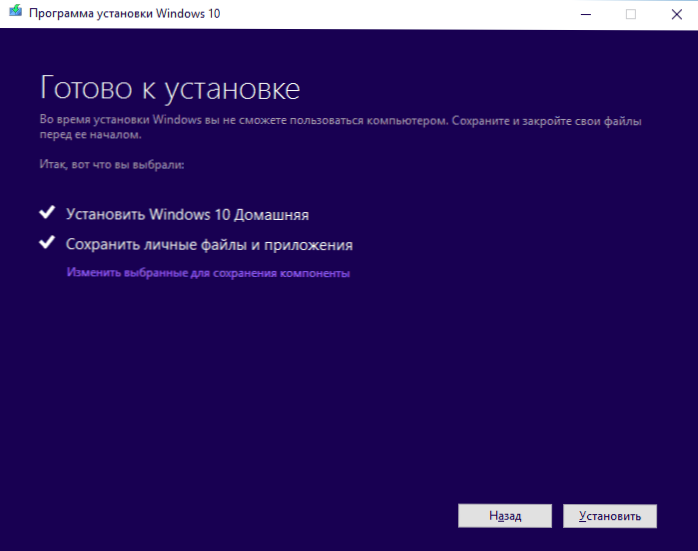
- Просто комп'ютер (з раніше отриманою в рамках безкоштовного оновлення системою). Випробувано: чиста установка Windows 10 1607 з флешки (попередньо завантажений ISO образ, потім вручну створений накопичувач), з форматуванням системного розділу, без введення ключа активації.
В обох випадках процес, його тривалість і інтерфейс, що відбувається не відрізняється від процесу оновлення і установки в попередній версії Windows 10, ті ж діалоги, параметри, варіанти вибору.

Також, в двох зазначених випадках поновлення все пройшло успішно: в першому випадку драйвера не злетіли, а дані користувачів залишилися на місці (сам процес від початку і до кінця зайняв близько 1.5-2 годин), а в другому - з активацією все в порядку.
Типові проблеми при оновленні Windows 10
З урахуванням того, що установка цього оновлення є, по суті, перевстановлення ОС зі збереженням або без збереження файлів за вибором користувача, проблеми, з якими він зіткнеться, найімовірніше, будуть тими ж, що і при первинному оновленні з попередньою системи до Windows 10, серед найбільш поширених: неправильна робота системи живлення на ноутбуці, проблеми з Інтернетом і роботою пристроїв.
Рішення більшості таких проблем вже описані на сайті, інструкції доступні на цій сторінці у розділі "Виправлення помилок і вирішення проблем".
Однак, щоб по можливості уникнути такого роду проблем або прискорити процес їх вирішення, можу порекомендувати деякі попередні дії (особливо, якщо такі проблеми були у вас при первісному оновлення до Windows 10)
- Створіть резервну копію драйверів Windows 10.
- Повністю видаліть сторонній антивірус перед оновленням (і встановіть знову після нього).
- При використанні віртуальних мережевих адаптерів, інших віртуальних пристроїв, видаліть або вимкніть їх (якщо знаєте, що це таке і як повернути назад).
- Якщо у вас є якісь зовсім критичні дані, збережіть їх на окремі накопичувачі, в хмару або принаймні на несистемний розділ жорсткого диска.
Не виключено також, що після установки оновлення ви виявите, що якісь настройки системи, особливо пов'язані зі зміною системних параметрів за замовчуванням, повернуться до тих, які рекомендує Майкрософт.
Нові обмеження в Anniversary Update
На поточний момент інформації про обмеження для користувачів Windows 10 версії 1607 не так вже й багато, але та,що з'являється, змушує насторожитися, особливо якщо ви використовуєте Професійну версію і знаєте, що таке редактор локальної групової політики.
- Зникне можливість відключити "Можливості споживача Windows 10" (див. Як відключити пропоновані додатки Windows 10 в меню Пуск, так як раз на цю тему)
- Не можна буде видалити Магазин Windows 10 і відключити екран блокування (до речі, на ньому також може показуватися реклама при включеній опції з першого пункту).
- Змінюються правила для електронних підписів драйверів. Якщо вам раніше доводилося з'ясовувати, як відключити перевірку цифрового підпису драйверів в Windows 10, у версії 1607 це може виявитися складніше. В офіційній інформації повідомляється, що ця зміна не торкнеться тих комп'ютерів, де Anniversary Update буде встановлено шляхом оновлення, а не чистої установки.
Які ще політики і яким чином будуть змінені, чи буде працювати їх зміна шляхом правки реєстру, що буде заблоковано, а що додано подивимося найближчим часом.
Після виходу оновлення ця стаття буде виправлена і доповнена як описом процесу оновлення, так і додатковою інформацією, яка може з'явитися в процесі.